steam错误代码100怎么解决?7个已验证的解决方案
- 来源: 金舟软件
- 作者:zhongxiyi
- 时间:2025-11-10 14:25:52
 AI摘要
AI摘要
遇到Steam错误代码100无法登录、下载或访问商店?别担心,这是常见的网络连接问题。本文提供7种实用解决方案:先检查Steam服务器状态,再尝试重启路由器、重置网络设置、更换DNS为8.8.8.8。若仍无效,可使用游戏加速器、更新网卡驱动、清理Steam缓存。终极方案是重装客户端(记得备份游戏文件)。按步骤操作,快速恢复Steam正常使用!
摘要由平台通过智能技术生成错误代码100是许多玩家在使用steam平台时都会遇到的问题,它可能出现在登录、下载游戏或更新时,给游戏体验带来不小的困扰。别着急,今天小编将为你介绍7个经过验证的解决方案,帮你快速排查并修复这个问题。
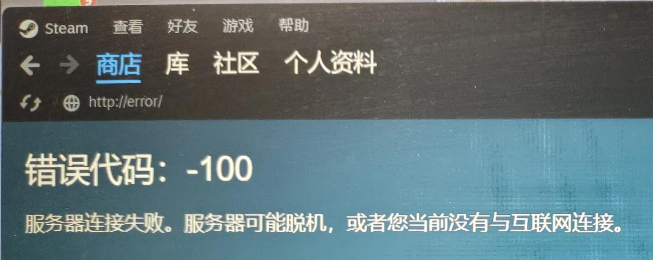
一、错误代码100是什么?
Steam错误代码100是一个常见的网络连接错误,当Steam客户端无法与Steam服务器建立稳定连接时就会出现。
其典型表现如下:
-登录失败:输入正确密码后仍提示连接错误。
-商店/社区无法访问:页面加载失败或显示错误提示。
-好友列表离线:显示为脱机状态,无法与好友通信。
-游戏下载中断:下载过程中突然停止并报错。
二、错误代码100的深层原因分析
1️⃣本地网络问题(最常见):
-路由器配置不当或需要重启
-DNS解析失败或污染
-ISP网络波动或限制
2️⃣防火墙/安全软件阻挡:
-Windows防火墙阻止Steam连接
-第三方杀毒软件误判为威胁
-网络监控工具的限制
3️⃣Steam服务器问题:
-Steam特定服务器宕机或维护
-CDN节点连接问题
-区域性网络故障
4️⃣系统层面问题:
-网络驱动程序过时或损坏
-Hosts文件被修改
-IPv6兼容性问题
5️⃣客户端文件损坏:
-Steam本地缓存文件错误
-更新过程中文件损坏
三、7大解决方案
方案1:检查Steam服务器状态
⭕适用场景:突然无法连接Steam、而之前使用正常时。
在花费时间调整自己的设置前,首先确认问题是否出在Steam官方服务器上。
▶操作步骤:
1.访问Steam官方状态网站;
2.查看各项服务是否显示为【正常】;
3.如果发现服务器宕机,只需耐心等待官方修复即可。
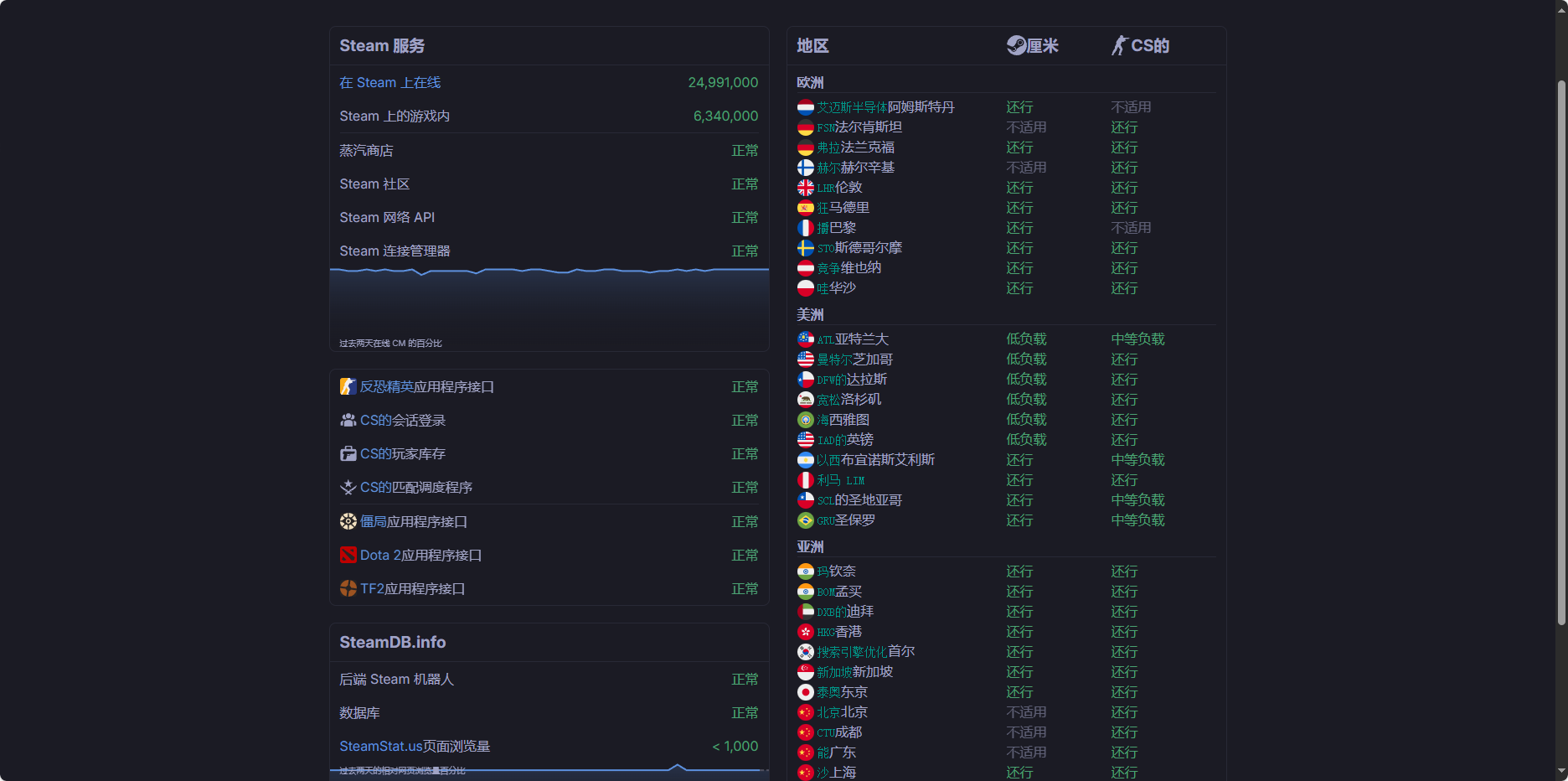
方案2:重置网络连接
⭕适用场景:Steam服务器状态正常,但本地客户端持续报错100。
这是最直接且有效的网络问题排查方法,通过重置网络组件能够解决大部分常见的连接障碍。
▶操作步骤:
(1)网络设备重启
1.拔掉路由器和光猫电源;
2.等待30秒后重新插电;
3.先启动光猫,等指示灯稳定再开路由器。
(2)网络连接重置
1.按Win+X选择【Windows PowerShell(管理员)】;
2.依次输入以下命令并回车执行:
ipconfig /flushdns
netsh winsock reset
netsh int ip reset
3.重启电脑完成重置;
4.暂时关闭防火墙和杀毒软件,测试是否能连接Steam,测试后立即恢复安全防护。
方案3:更改DNS设置
⭕适用场景:网络重置无效,特别是Steam商店图片加载缓慢、社区无法访问,或伴随其他网站解析异常的情况。
▶操作步骤:
1.打开【控制面板→网络和Internet→网络和共享中心→更改适配器选项】;
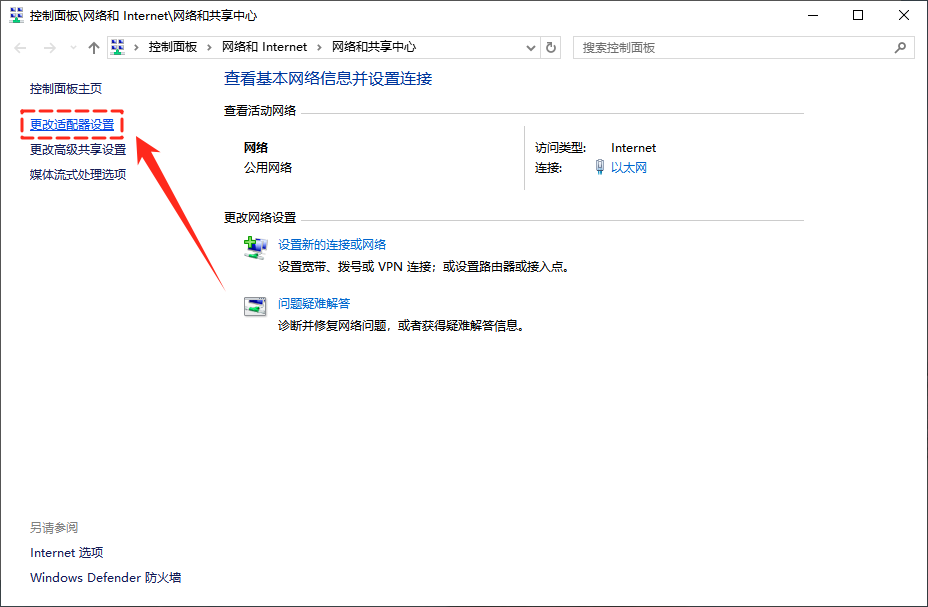
2.右键当前正在使用的网络连接,选择【属性】;
3.在弹出的属性窗口中,双击【Internet协议版本4(TCP/IPv4)】;
4.选择【使用下面的DNS服务器地址】,在【首选DNS服务器】中输入“8.8.8.8”,在【备用DNS服务器】中输入“8.8.4.4”或“1.1.1.1”;
5.点击【确定】保存更改,然后关闭所有窗口,重新启动Steam客户端。
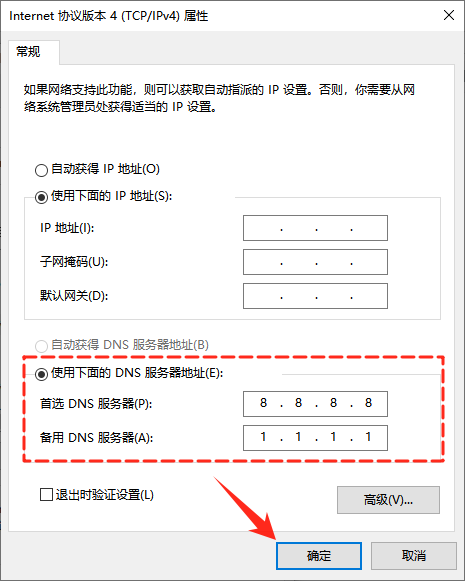
方案4:使用加速器优化网络连接
⭕适用场景:网络环境复杂(如校园网、长城宽带),或遇到晚高峰时段Steam连接不稳定、下载速度慢的情况。
▶操作步骤:
1.下载安装主流游戏加速器(如UU、迅游等);
2.打开加速器,在游戏列表中找到Steam或手动添加Steam客户端;
3.选择一个延迟较低的加速节点(建议选择专用游戏线路);
4.点击【一键加速】按钮,等待加速成功;
5.加速成功后,再启动Steam客户端尝试连接。
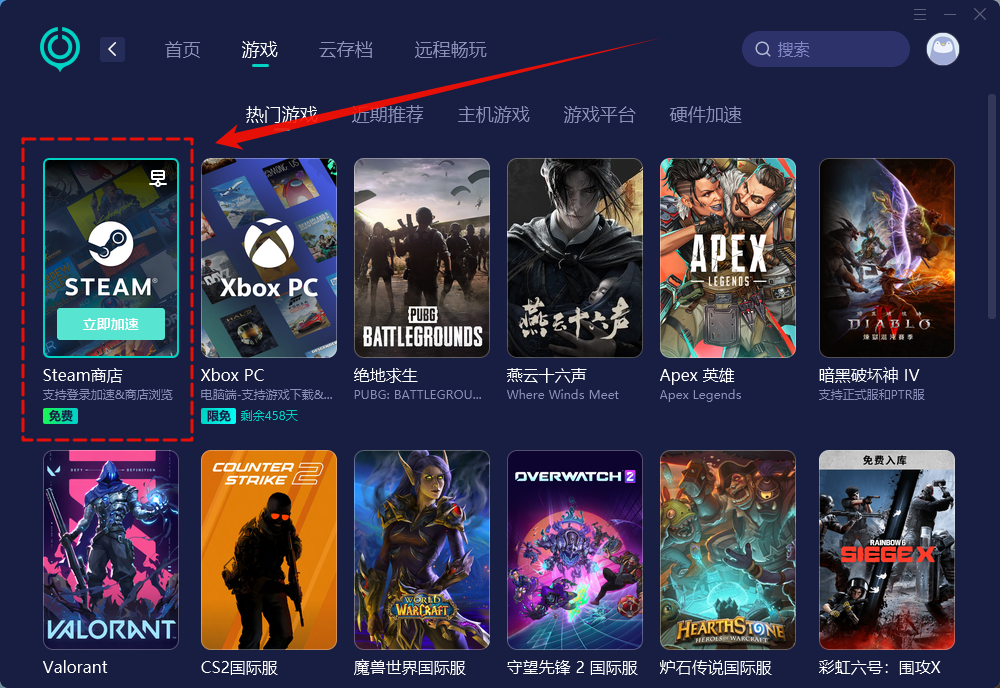
方案5:更新网络驱动程序
⭕适用情况:系统更新后出现连接问题,或伴随其他网络异常问题。
▶操作步骤:
1.打开金舟驱动大师,点击【立即扫描】,软件会自动检测电脑所有硬件状态;
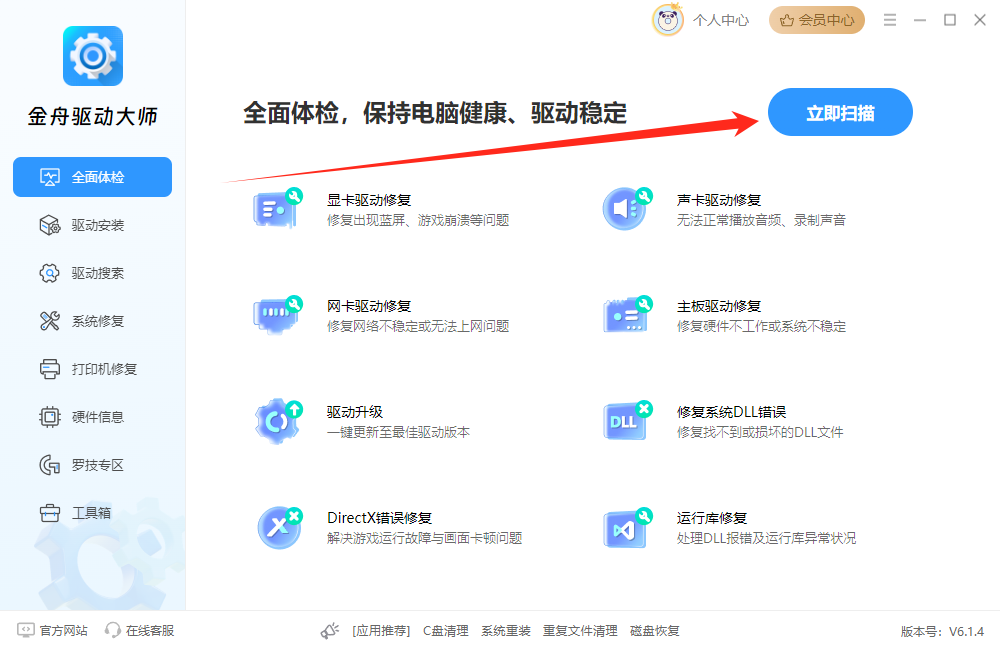
2.扫描完成后点击【立即修复】,软件会修复异常驱动;
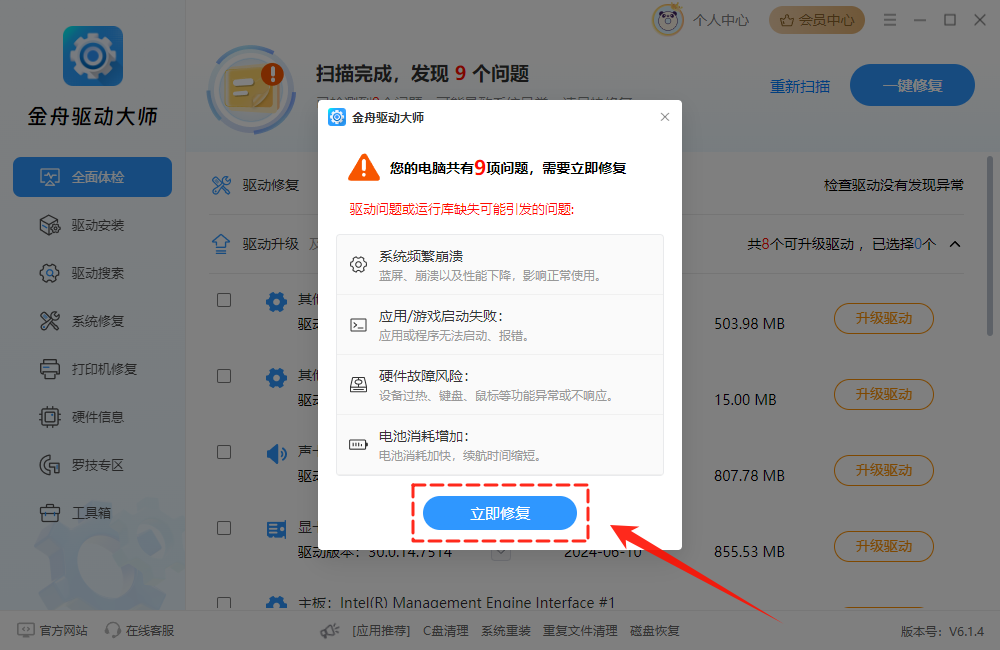
3.修复完成后,在驱动升级列表中找到网卡驱动后点击【升级驱动】,软件会自动下载并完成安装。
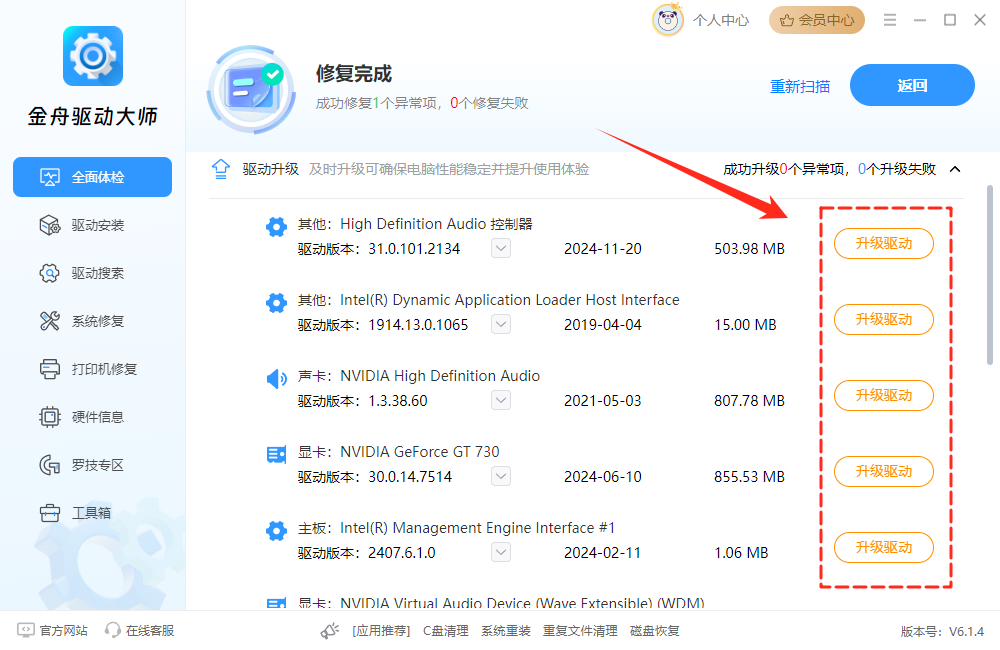
方案6:清理Steam缓存与配置文件
⭕适用场景:客户端异常关闭后出现连接问题。
▶操作步骤:
1.完全退出Steam(包括后台进程);
2.删除以下文件夹:
ppcache
depotcache
config目录下的config.vdf
3.重新启动Steam客户端。
⚠️注意:此操作会清除登录信息,请确保记住账户密码。
方案7:重装Steam客户端——终极方案
⭕适用场景:以上所有方法均无效时。
▶操作步骤:
1.备份steamapps文件夹(保存已安装游戏);
2.完全卸载Steam客户端;
3.访问官网重新下载最新安装包;
4.安装到原目录恢复游戏文件。
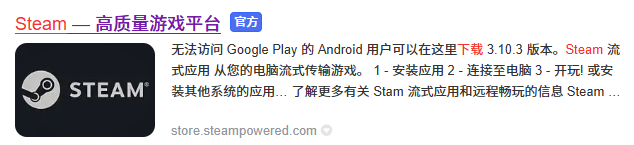
文章小结
通过上述这7个解决方案,基本上可以解决steam错误代码100的问题,大家可以有针对性地去排查和修复。希望今天的分享可以帮助各位玩家顺利解决该错误,更多精彩内容欢迎关注金舟软件官网哦!
推荐阅读:
温馨提示:本文由金舟软件网站编辑出品转载请注明出处,违者必究(部分内容来源于网络,经作者整理后发布,如有侵权,请立刻联系我们处理)
 已复制链接~
已复制链接~






























































































































 官方正版
官方正版











